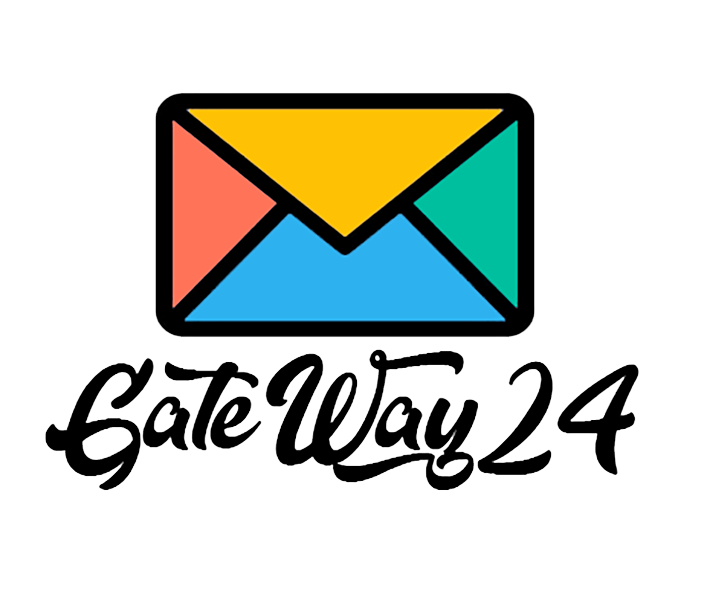Comment installer apk sur l'appareil?
Si nous résumons brièvement, il n'y a que trois étapes. Inscrivez-vous sur notre site web, téléchargez l'application et installez-la sur votre téléphone, puis lancez l'application en utilisant votre nom d'utilisateur et votre mot de passe. Maintenant, rentrons dans les détails.
Étape un : Inscrivez-vous sur notre site web. C'est assez simple ; il vous suffit de cliquer sur S'inscrire et de suivre vos instincts. Utilisez votre adresse e-mail et votre mot de passe pour l'inscription. Assurez-vous d'utiliser votre adresse e-mail professionnelle, car vous recevrez une confirmation par e-mail à cet effet.
Étape deux : Téléchargez et installez l'application sur votre téléphone. Vous aurez besoin d'un téléphone Android et d'une carte SIM. Tous les messages SMS seront envoyés depuis votre téléphone et votre carte SIM. Notre service est uniquement compatible avec Android, donc si vous avez un iPhone, vous ne pourrez malheureusement pas l'utiliser. Essayez de trouver un téléphone Android ; n'importe quel modèle fera l'affaire. Si vous avez une version d'Android supérieure à 7, vous pouvez télécharger l'application en utilisant ce lien. Après avoir téléchargé le fichier APK, vous devrez l'installer. Si votre version d'Android n'autorise pas l'installation d'applications, vous devrez activer l'installation d'applications dans les paramètres Android. Après l'installation, cliquez sur le bouton Autorisations ; cette action déclenchera une demande d'autorisations SMS. Cliquez sur Autoriser dans toutes les fenêtres contextuelles. Après cela, vous pourrez entrer le même nom d'utilisateur et le même mot de passe que ceux que vous avez utilisés lors de votre inscription à la première étape. Une fois que vous aurez fait cela, vous pourrez cliquer sur le bouton Démarrer. Désormais, si vous consultez la liste des appareils en utilisant ce lien, vous verrez votre nouveau dispositif.
Le concept général du fonctionnement de l'application est le suivant : vous créez des diffusions SMS directement sur le site web (ou via des demandes d'API), et le système génère une liste de messages SMS spécifiquement pour votre dispositif. Ensuite, vous devrez cliquer sur le bouton Démarrer sur votre téléphone. À ce moment-là, le téléphone contactera le site web et demandera les 15 premiers messages SMS destinés à votre téléphone et à l'emplacement de la carte SIM sélectionné. Le téléphone enverra ces messages SMS via la carte SIM du téléphone. À ce moment-là, le statut SMS sur le site web passera à en cours d'envoi. Lorsque le premier lot de messages SMS est envoyé, le téléphone informera le site web que les messages SMS ont été envoyés. Lorsqu'un rapport de livraison des messages SMS de l'opérateur de téléphonie mobile arrivera, ce statut sera envoyé au serveur, et vous pourrez déterminer précisément quels messages SMS ont été livrés et lesquels ne l'ont pas été. Si vous cliquez sur le bouton Arrêter avant que les statuts SMS ne soient envoyés au site web, ils seront perdus, et vous ne pourrez pas suivre le statut de livraison de chaque message SMS. C'est pourquoi nous recommandons de laisser toujours le téléphone en mode Démarrer pour que tous les statuts SMS soient envoyés au serveur.
Abonnez-vous et connectez l'abonnement au dispositif. Vous pouvez soit acheter un abonnement immédiatement, soit utiliser la période d'essai. Après cela, l'abonnement apparaîtra dans votre liste d'abonnements. Lors de l'utilisation d'un abonnement d'essai, vous aurez accès aux fonctionnalités de l'abonnement sélectionné.
Conseils d'utilisation de l'application :
- Gardez votre téléphone avec l'écran toujours allumé. En général, notre programme fonctionne de manière à empêcher l'écran de s'éteindre. Cependant, certaines versions du système Android peuvent provoquer l'extinction de l'écran. Vous pouvez régler cela dans le menu des développeurs des paramètres Android. Pour y accéder, allez dans les paramètres, recherchez la version Android et appuyez dix fois sur numéro de build. Ensuite, le menu des paramètres des développeurs deviendra disponible. Il se trouve généralement en bas du menu des paramètres. L'un des premiers éléments est garder l'écran allumé. Désormais, si votre téléphone est branché sur secteur, l'écran ne s'éteindra pas.
- Si vous recevez le message, Cette application envoie trop de messages SMS, vous devez augmenter l'intervalle entre l'envoi de chaque message SMS. Vous pouvez le faire sur le site web : allez dans la liste des dispositifs, sélectionnez le dispositif souhaité, et recherchez l'option délai entre chaque message SMS. Spécifiez la durée souhaitée en secondes. Dans ce cas, les messages SMS seront envoyés plus lentement, mais si cela est acceptable, réglez-le à 30 ou 90 secondes.
- Si vous avez plusieurs téléphones ou cartes SIM, vous pouvez les connecter et les utiliser normalement. Il vous suffit de transférer l'abonnement actif vers le nouveau dispositif.
- Comment mettre l'application à jour ? Lorsqu'une nouvelle version de l'application est publiée, vous constaterez qu'une nouvelle version est disponible lorsque vous lancerez l'application la prochaine fois. Vous pouvez désinstaller l'ancienne application comme d'habitude et installer la nouvelle. (Si vous essayez d'installer la nouvelle version sans désinstaller l'ancienne, cela peut ne pas fonctionner.) Votre ID de dispositif restera le même.
- Si vous accumulez un grand nombre de messages SMS, généralement plus de 100 000 messages SMS, votre téléphone peut commencer à ralentir. Nous avons un plan d'action à ce sujet, que vous pouvez trouver ici.